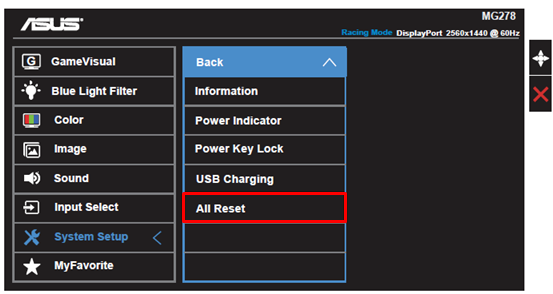Řešení problému na LCD Monitoru - Žádný zvuk/Šum v reproduktoru/Abnormální zvuk/Nelze ovládat hlasitost
Žádný zvuk
1. Ověřte, zda jste propojili správné vstupní a výstupní porty na Vašem PC a audio zařízení.
Existují dva porty, které jsou často matoucí:
i. Vstupní audio port 
 (označován jako zelený port): Musí být propojen s PC, pokud používáte VGA nebo DVI port a chcete přehrát zvuk z monitoru.
(označován jako zelený port): Musí být propojen s PC, pokud používáte VGA nebo DVI port a chcete přehrát zvuk z monitoru.
ii. Konektor pro sluchátka 
 (označován jako černý port): Musí být propojen s audio zařízením pro výstup ze sluchátek.
(označován jako černý port): Musí být propojen s audio zařízením pro výstup ze sluchátek.
Poznámka: Konektor pro sluchátka nepodporuje funkci nahrávání.
2. Ověřte, zda má váš monitor zabudované reproduktory. Pokud ne, použijte konektor pro sluchátka pro připojení a přehrávání zvuku z audio zařízení.
3. Pokud chcete přenášet zvukový záznam přes video kabel, ujistěte se, že používáte HDMI-HDMI kabel nebo DisplayPort-DisplayPort kabel pro připojení k vašemu PC. VGA / DVI switch odfiltruje audio source z HDMI nebo DP signálu.
4. Pokud vaše PC nemá HDMI nebo DP port, pro připojení použijte audio kabel.

5. Zkontrolujte nastavení reproduktoru na PC
i. Vyberte váš monitor jako výchozí audio zařízení
Přejděte na Ovládací Panel > Hardware a Zvuk > Zvuk> Změnit systémové zvuky
ve Windows 10.


Ve Windows 7


ii. Pokud v nabídce nenaleznete reproduktor monitoru, přejděte do Správce zařízení na Ovladacím panelu. Odinstalujte a znovu nainstalujte zařízení a ověřte,zda zvukové zařízení rozpozná vstup a výstup zvuku. Zároveń zkontrolujte, zda je správně nainstalován a aktivován ovladač zvukové karty.
(např. NB/PC Realtek audio chip)
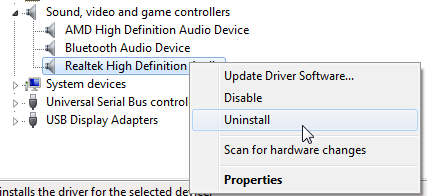
6. V menu na obrazovce zkontrolujte nastavení reproduktoru.
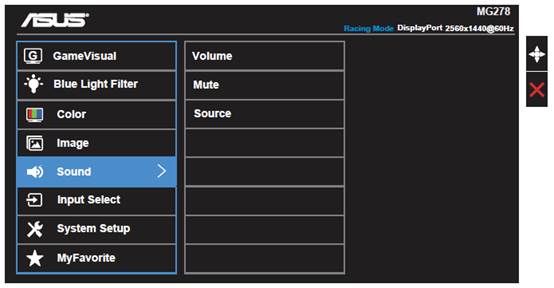
iii. OSD -> Zvuk -> Mute je vypnuto
iv. OSD -> Zvuk -> Source je Line in / HDMI / DisplayPort
Nelze ovládat hlasitost
1. Proveďte krok 5 výše a ověřte, zda přizpůsobujete správné zvukové zařízení.
Šum/hluk v systému nebo abnormální zvuk
1. Ověřte, zda je ovladač zvukové karty správně nainstalován a aktivován.
2. Odstraňte všechna zařízení, jejichž signál by mohl narušovat řádné fungování reproduktorů.
3. 3.5mm sluchátkový jack (černá barva) v LCD monitorech ASUS podporuje TRS konektor/ kabel. Doporučujeme použít 3.5mm sluchátkový prodlužovací kabel TRS.
Pokud připojíte sluchátkový kabel TRRS k LCD monitoru ASUS přes 3.5mm sluchátkový jack, můžete slyšet bílý šum na pozadí.
|
|
|
|
Zleva doprava: 3.5mm zvukový kabel TRS (ASUS) / TRS kabel (iPod) / TRRS kabel (iPhone) |
|
4. Proveďte reset monitoru